MP4 och MOV är båda populära videoformat, men de har sina styrkor och svagheter. MP4 används ofta för onlinestreaming och allmän uppspelning, medan MOV är det ursprungliga formatet för QuickTime, en multimediaspelare på Mac. Men ibland kan du behöva konvertera en MP4-fil till MOV, oavsett om det är för kompatibilitet med specifik programvara eller andra skäl. Det är här en MP4 till MOV-omvandlare kommer till hands.
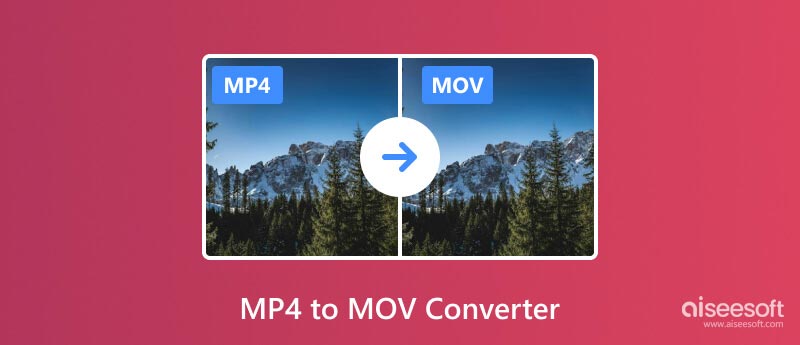
För Mac-användare är MOV det ursprungliga formatet, som erbjuder sömlös integration med redigeringsprogram och Apple-enheter. Med en uppsjö av omvandlaralternativ tillgängliga kan det vara skrämmande att välja den bästa. Vi har sammanställt en lista med fem exceptionella MP4 till MOV-omvandlare som vänder sig till både Windows- och Mac-användare. Om du har fastnat med en MP4-video och behöver konvertera den till MOV, använd de fem omvandlingsverktygen nedan.
Om du letar efter en kraftfull och mångsidig MP4 till MOV-omvandlare, Aiseesoft Video Converter Ultimate bör stå överst på din lista. Det är mer än bara en omvandlare; det är en komplett videoverktygslåda fullpackad med funktioner som passar både nybörjare och professionella användare.
100 % säker. Inga annonser.
100 % säker. Inga annonser.
Video Converter Ultimate kan konvertera mellan över 1000 video-/ljudformat som MP4, MOV, FLV, AVI, MKV, WMV, MP3, WAV och mer. Denna MP4 till MOV-omvandlare utnyttjar hårdvaruacceleration för att avsevärt öka konverteringshastigheterna, vilket sparar dyrbar tid. Konvertera även stora videofiler på några minuter, inte timmar.

Den rekommenderade MP4 till MOV-omvandlaren kommer packad med kraftfulla redigeringsverktyg, som att trimma, beskära, rotera, slå samman, lägga till undertexter och applicera effekter. Förbättra dina videor och gör dem perfekta för dina behov. Det säkerställer högkvalitativa konverteringar med minimal förlust av detaljer.

Freemake Video Converter är en användarvänlig, funktionsrik och tillgänglig videokonverterare. Den omfattar över 500 video- och ljudformat, vilket säkerställer kompatibilitet mellan enheter och plattformar. Denna MP4 till MOV-omvandlare har också grundläggande redigeringsmöjligheter för att trimma, klippa, rotera och slå samman videor. Den erbjuder optimerade förinställningar för olika enheter, inklusive smartphones, surfplattor, spelkonsoler och mer.
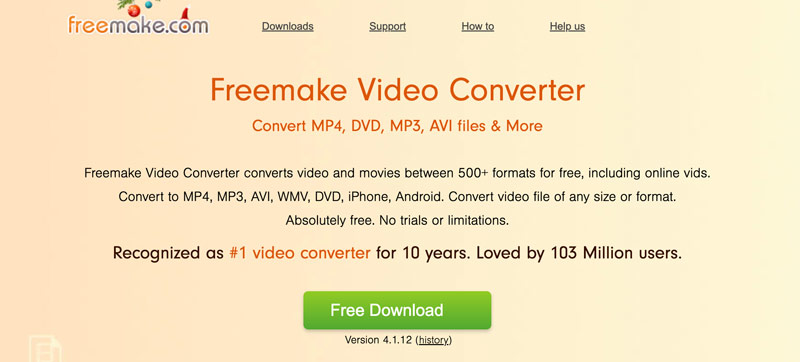
Freemake Video Converter är tillgänglig för nedladdning och användning utan kostnad, vilket eliminerar ekonomiska hinder. Det ger dig en enkel upplevelse för enkel MP4 till MOV-konvertering. Den fria versionen tillämpar dock vattenstämplar på konverterade videor. Den saknar avancerade funktioner som finns i vissa alternativ. Vad värre är, denna Freemake MP4 till MOV-omvandlare stöder inte Mac-enheter.
För teknikkunniga användare och videoentusiaster regerar HandBrake som en gratis videokonverterare med öppen källkod, som erbjuder oöverträffad kraft och flexibilitet. Som videokonverterare har HandBrake omfattande formatstöd. Det kan konvertera ett stort utbud av video- och ljudformat, inklusive MP4, MOV, MKV och AVI. Innan videokonverteringen kan du anpassa olika inställningar, såsom bithastighet, kodningsparametrar, bildeffekter och mer.
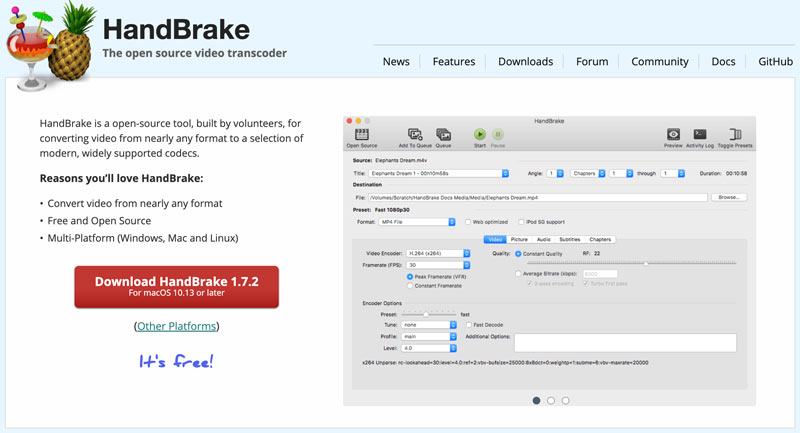
HandBrake låter dig välja specifika kapitel eller titlar från din källvideo för riktad konvertering. Den använder förkonfigurerade inställningar för populära enheter och plattformar, vilket erbjuder ett förenklat tillvägagångssätt för vanliga konverteringsbehov. Handbromsens gränssnitt och omfattande inställningar kan vara överväldigande för nybörjare. Även om den erbjuder grundläggande skärnings- och beskärningsverktyg, saknar den avancerade redigeringsmöjligheter.
Prism Video Converter erbjuder ett enkelt tillvägagångssätt utan att offra väsentliga funktioner. Det kan konvertera många vanliga videoformat, som täcker gemensamma behov av kompatibilitet mellan enheter och plattformar. Denna MP4 till MOV-omvandlare är utrustad med förkonfigurerade inställningar för populära enheter och onlineplattformar. Den erbjuder grundläggande redigeringsmöjligheter för att kombinera videor för specifika behov.
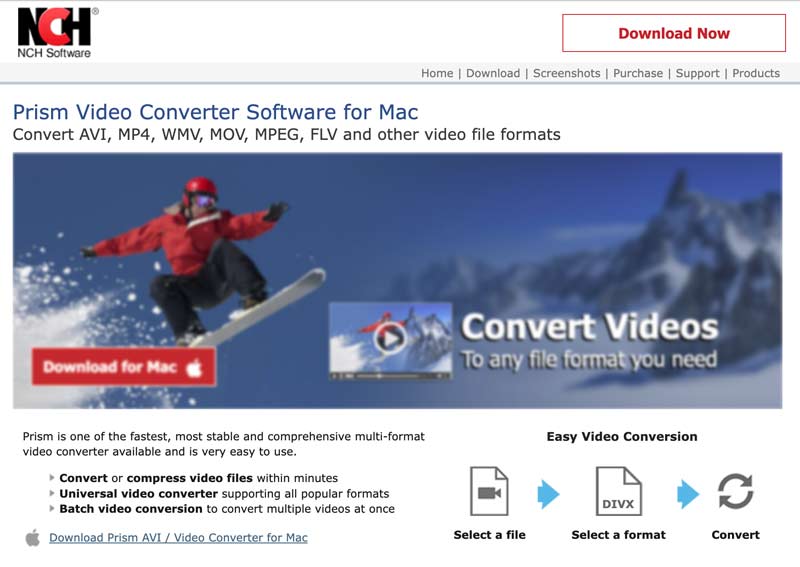
Medan Prism Video Converter täcker de vanligaste formaten, kanske det inte passar för nischade eller specialiserade format. Den saknar avancerade redigeringsverktyg, anpassningsalternativ eller granulär kontroll över konverteringsparametrar. Vad värre är, det kräver ett köp för användning, till skillnad från vissa gratisalternativ.
Om du är en Mac-användare som söker en snabb och bekväm lösning för att konvertera MP4 till MOV utan några ytterligare nedladdningar av programvara, kan QuickTime vara ett lättillgängligt alternativ. Den är integrerad sömlöst i macOS och erbjuder grundläggande konverteringsmöjligheter för viktiga uppgifter. Denna MP4 till MOV-omvandlare fungerar sömlöst med andra Apple-enheter och programvara, vilket säkerställer kompatibilitet och smidiga arbetsflöden.
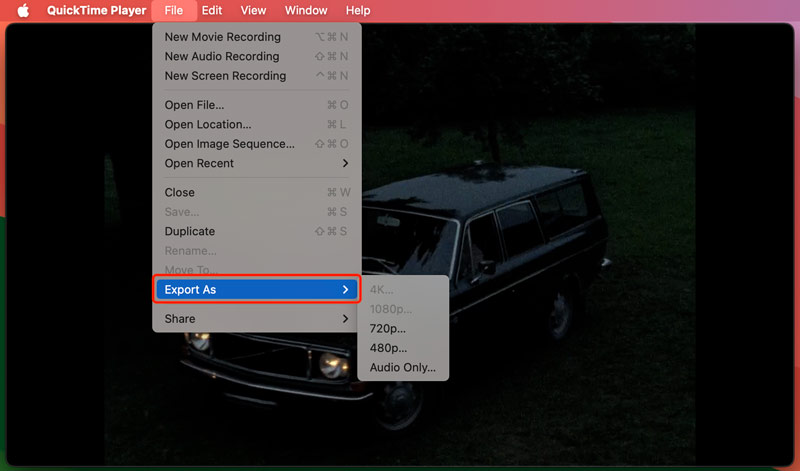
QuickTime är inte i första hand utformad för konvertering och redigering. Den saknar avancerade funktioner eller anpassningsalternativ. QuickTime låter dig bara konvertera videor till MOV-format, utan stöd för andra filtyper. Klicka här för att lära dig hur du gör vänd QuickTime till AVI.
För att konvertera dina MP4-videor till MOV med bibehållen källkvalitet kan du prova att använda den introducerade Aiseesoft Video Converter Ultimate.

Nedladdningar
100 % säker. Inga annonser.
100 % säker. Inga annonser.


Om du vill justera utdatakvaliteten, upplösningen, bithastigheten eller andra parametrar, klicka på knappen Inställningar bredvid utdataformatet.


Innan MP4 till MOV-konverteringen, använd de inbyggda redigeringsfunktionerna för att trim, beskära, rotera, tillämpa effekter eller lägg till vattenstämplar i dina videor.

Varför konvertera MP4 till MOV?
Medan MP4 har universell kompatibilitet och utbrett stöd, erbjuder MOV distinkta fördelar. MOV använder effektiv komprimering, vilket gör den idealisk för delning och lagring. Den behåller ofta högre video- och ljudkvalitet, särskilt när den exporteras från QuickTime. Jämfört med MP4, integreras MOV sömlöst med redigeringsprogram som Final Cut Pro, som favoriseras av Mac-användare. Dessutom kräver vissa äldre Apple-enheter och mjukvara MOV-uppspelning.
Kan du exportera MP4 till MOV med iMovie?
Ja, du kan exportera MP4 till MOV med iMovie. Det är en enkel process och du behöver ingen extra programvara. Starta iMovie på din Mac. Om du inte har använt det tidigare kan du hitta det i mappen Applications. Dra och släpp din MP4-video till iMovie-fönstret eller klicka på knappen Importera media och välj din video. Om du vill göra några redigeringar av din video, använd iMovies redigeringsverktyg. Klicka sedan på Arkiv-menyn och välj sedan Exportera. Välj Film som exporttyp. Sedan, under avsnittet Inställningar, klicka på rullgardinsmenyn Format och välj MOV. Du kan välja mellan olika kvalitetsinställningar för din exporterade MOV-fil.
Stöder Windows Movie Maker konvertera MP4 till MOV?
Nej, Windows Movie Maker, som lades ner 2017, stöder inte konvertering av MP4 till MOV direkt.
Slutsats
Med rätt MP4 till MOV-omvandlare, att övervinna kompatibilitetshinder blir en bris. Genom att förstå dina behov och utforska de tillgängliga alternativen kan du välja det perfekta verktyget för att göra videokonverteringarna och säkerställa smidig uppspelning.

Video Converter Ultimate är en utmärkt videokonverterare, redigerare och förstärkare för att konvertera, förbättra och redigera videor och musik i 1000 format och mer.
100 % säker. Inga annonser.
100 % säker. Inga annonser.